MultiVersus는 게이머가 Bugs Bunny 대 Batman을 플레이할 수 있는 무료 격투 게임입니다. 이 재미있는 게임은 Playstation, Xbox, Windows PC와 같은 다양한 플랫폼에서 전 세계 게이머를 위해 2022년 7월에 출시되었습니다.
출시 이후 Windows PC에서 실행되지 않는 MultiVersus에 대한 보고가 들어오고 있어 일부 플레이어는 플레이할 수 없습니다. 이 블로그는 Windows PC에서 실행되지 않는 MultiVersus를 수정하는 가장 좋은 단계를 설명합니다.
Windows PC에서 실행되지 않는 MultiVersus를 수정하는 방법
1. 관리자 모드에서 게임 플레이
MultiVersus를 관리자로 실행하면 시작, 중지 또는 충돌 관련 문제에 도움이 될 수 있는 철저한 읽기 및 쓰기 권한이 보장됩니다. 이를 위해서는 한 번만 설정하면 됩니다.
1단계: 컴퓨터에서 MultiVersus.exe 파일을 마우스 오른쪽 버튼으로 클릭하여 속성을 선택합니다.
2단계: 호환성 탭을 클릭합니다.
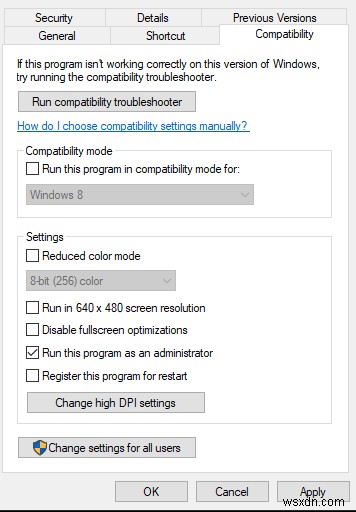
3단계 :다음 선택 관리자 모드에서 이 소프트웨어 실행 을 누른 다음 확인 및 적용을 눌러 변경 사항을 저장합니다.
4단계: 이제 게임을 정상적으로 시작할 수 있습니다. 컴퓨터를 고칠 수 없는 것으로 판명되면 관리자 계정으로 전환하여 컴퓨터를 활용해야 할 수도 있습니다.
2. 관리자 계정에 로그인
표준 계정에 비해 관리자 계정은 Windows에 대한 완전한 권한을 가집니다. 일부 게이머는 Reddit에서 관리자 계정으로 전환하여 MultiVersus 시작 문제를 수정했다고 주장합니다. 우리가 어떻게 그것을 달성할 수 있는지 알아보십시오.
1단계 :관리자 계정으로 전환하려면 작업 표시줄의 Windows 로고를 클릭해야 합니다.
2단계: 원하는 프로필을 선택한 다음 사용자 전환을 클릭합니다.
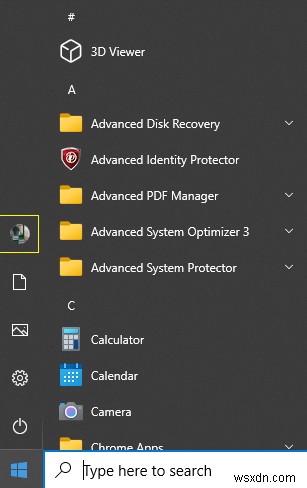
3단계: 그 후 관리자 계정으로 변경하세요.
3. 인터넷 연결 확인
인터넷 연결이 불량하면 MultiVersus가 실행되지 않을 수 있습니다. 다른 기기를 사용하여 인터넷 연결을 테스트하는 것 외에도 Google의 인터넷 속도 테스트를 사용하여 현재 인터넷 속도를 확인할 수 있습니다.
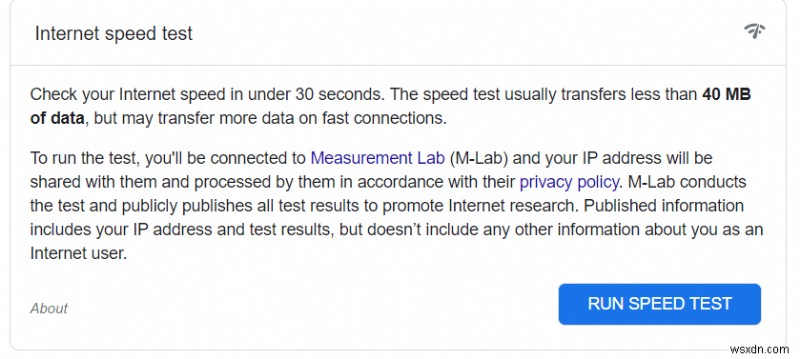
라우터를 다시 시작합니다. 라우터는 컴퓨터 네트워크 간에 데이터 패킷을 전송하는 네트워크 장치입니다. 뭔가 잘못되면 서핑 경험이 나빠질 것입니다. 몇 분 동안 라우터를 전원에서 분리한 다음 다시 연결해 보십시오.
다른 기기 연결 해제 또는 네트워크 변경 . 다른 네트워크가 있는 경우 해당 네트워크로 전환할 수 있습니다. 그렇지 않은 경우 다음 제안을 시도하십시오. Wi-Fi에서 케이블 연결로 전환하고 스트리밍 전화와 같이 동일한 네트워크를 사용하는 다른 모든 장치를 끕니다.
4. 게임 파일의 무결성 확인
호환되지 않거나 누락된 게임 파일로 인해 MultiVersus가 실행되지 않을 수 있습니다. 하지만 Steam에서는 게임 파일의 무결성을 확인하는 것이 간단합니다.
1단계: Steam을 실행한 다음 라이브러리를 선택합니다.
2단계 :MultiVersus를 마우스 오른쪽 버튼으로 클릭하고 속성을 선택합니다.
3단계: 왼쪽 목록에서 LOCAL FILES를 선택하여 게임 파일의 무결성을 확인합니다.
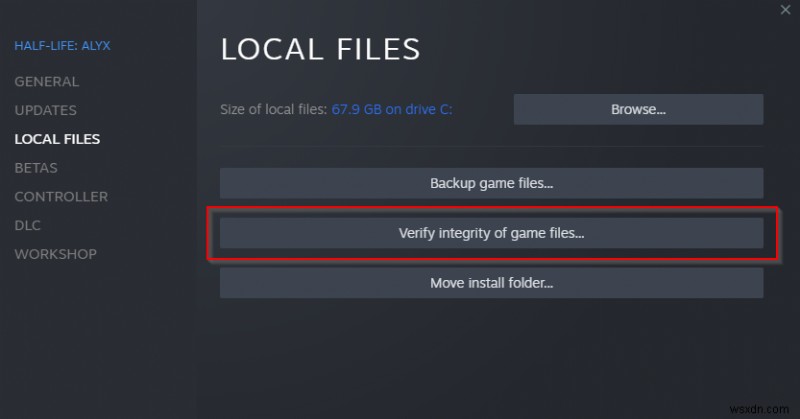
4단계: Steam이 스캔 및 구매 확인을 완료할 때까지 기다리십시오.
5단계: 그런 다음 클라이언트를 닫았다가 다시 엽니다.
6단계: 그런 다음 게임을 실행하여 업데이트를 확인하세요.
5. 오버레이 제거
Xbox 및 Discord를 포함한 일부 오버레이 응용 프로그램은 MultiVersus를 방해한다는 소문이 있습니다. 따라서 이들 중 하나를 사용하는 경우 MultiVersus가 실행되지 않는 문제를 해결하기 위해 끄십시오. 또한 일부 게임은 Steam 오버레이와 페어링하는 데 어려움을 겪습니다. 따라서 잠재적인 치료법으로 Steam 오버레이를 제거하는 것을 고려해 보십시오.
1단계: Steam을 시작한 후 Steam> 설정> 게임 내 탭으로 이동합니다.
2단계: 게임 내에서 Steam 오버레이 활성화 확인 선택 해제되어 있습니다.
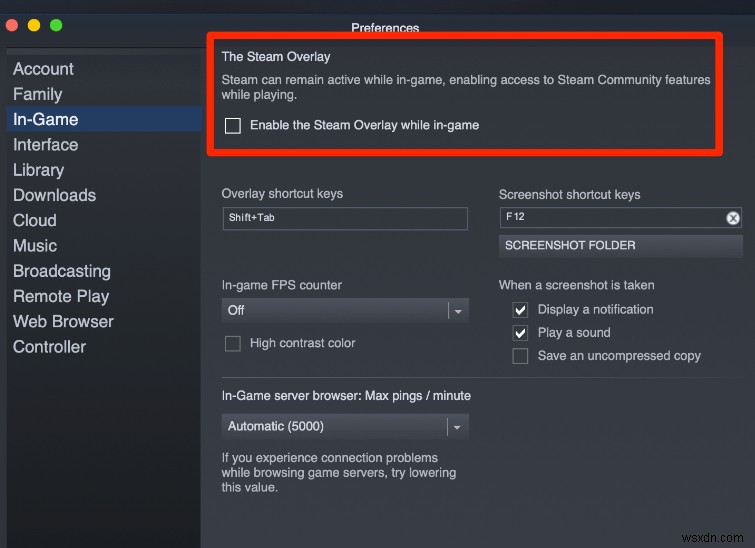
3단계: 종료 후 클라이언트를 다시 시작하십시오.
4단계: 완료되면 게임을 시작하여 MultiVersus 시작 문제가 해결되었는지 확인하십시오.
6. 그래픽 드라이버 업데이트
PC 게임이 제대로 작동하려면 그래픽 드라이버가 필요합니다. 그래픽 드라이버가 오래되었거나 손상된 경우 Stray를 시작할 수 없습니다. 이를 수행하는 한 가지 방법은 그래픽 카드의 공식 웹사이트(NVIDIA, AMD 또는 Intel)에서 모델을 찾아 수동으로 그래픽 드라이버를 다운로드하고 설치하는 것입니다.
Advanced Driver Updater는 드라이버를 수동으로 업데이트할 시간, 인내심 또는 기술적 노하우가 없는 경우 자동으로 업데이트할 수 있습니다. 이 드라이버 업데이터 프로그램은 드라이버를 업데이트하기만 하면 많은 문제가 해결되는 것으로 알려져 있습니다.
1단계: 아래 아이콘을 클릭하여 공식 웹 사이트에 액세스하고 Advanced Driver Updater를 다운로드하십시오.
2단계 :설치 프로세스를 시작하려면 다운로드한 애플리케이션을 두 번 클릭합니다.
3단계: 화면의 지시에 따라 프로그램이 올바르게 설치되었는지 확인하십시오.
4단계: 설치 후 앱을 열고 지금 검색 시작을 선택합니다.
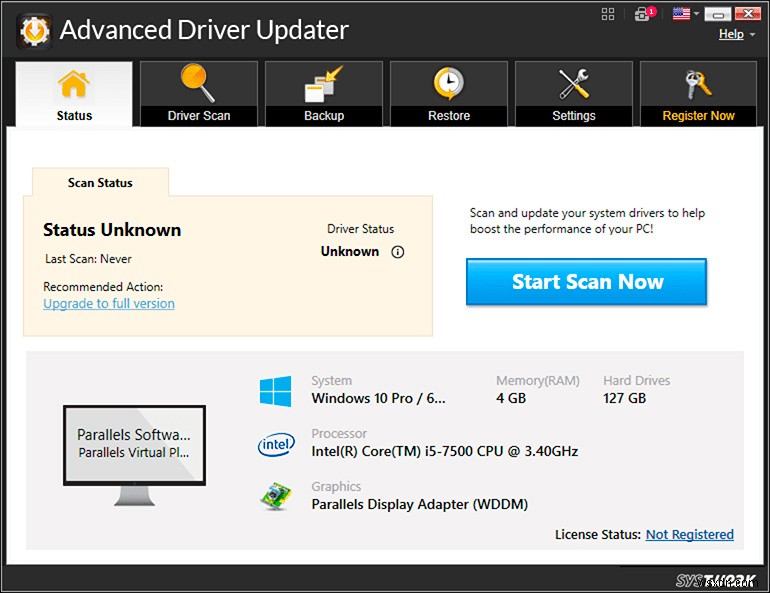
5단계: 스캔이 완료된 후 이상한 드라이버 동작을 확인하기 전에 화면이 정상으로 돌아올 때까지 기다리십시오.
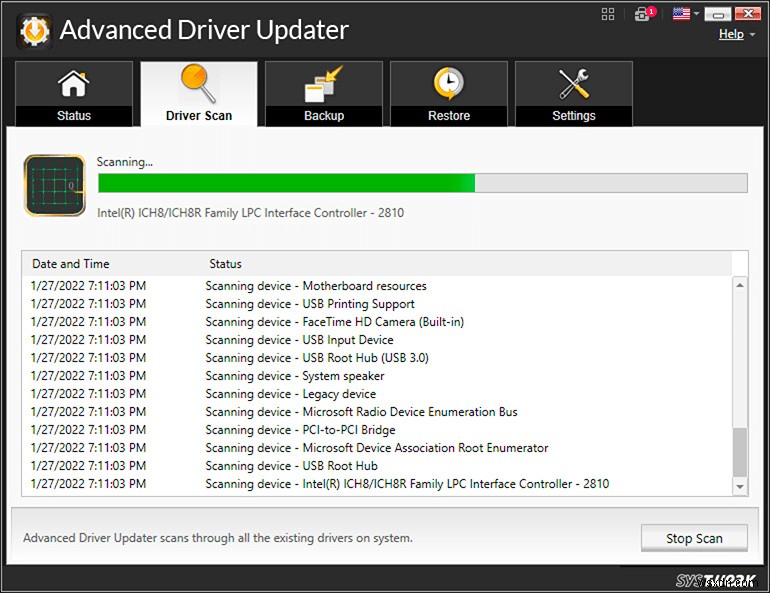
6단계 :목록의 그래픽 드라이버 문제 옆에 있는 드라이버 업데이트 아이콘을 클릭하여 드라이버 업데이트 프로세스를 다시 시작합니다.
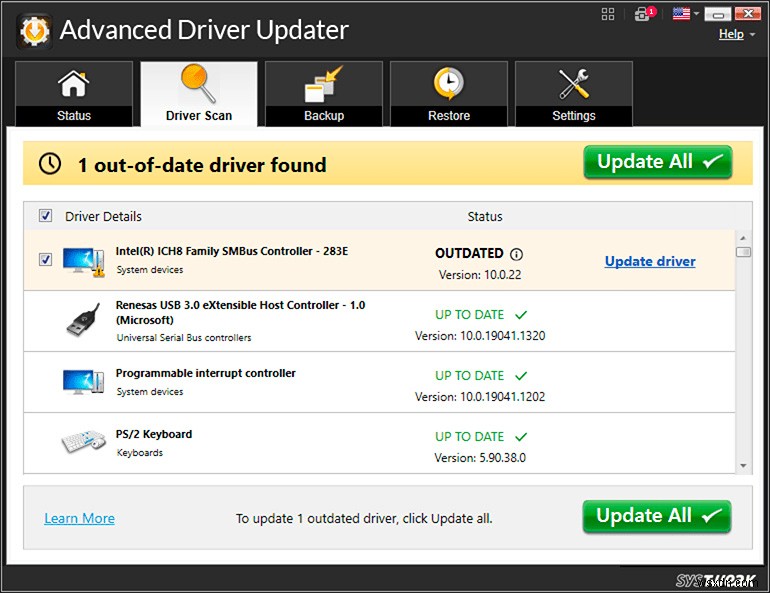
7단계: 드라이버 업데이트 프로세스가 완료되면 컴퓨터를 다시 시작하여 드라이버 업데이트로 인한 추가 변경 사항이 적용되도록 합니다.
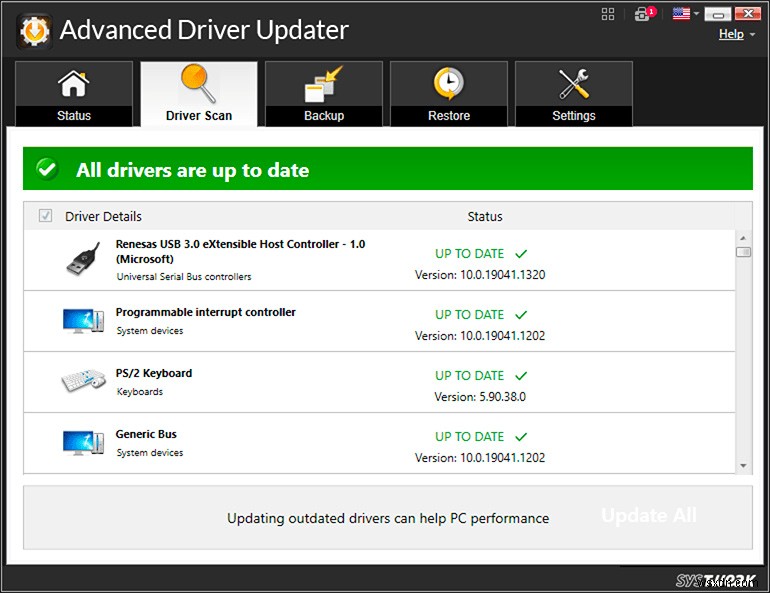
Windows PC에서 실행되지 않는 MultiVersus를 수정하는 방법에 대한 최종 결정
위에서 언급한 방법은 다양한 게임 및 기술 포럼에서 수집되었습니다. 각 방법을 시도하고 문제가 해결되었는지 확인할 수 있습니다. 이렇게 하면 나머지 방법을 무시할 수 있습니다. 드라이버 업데이트로 많은 사소한 문제가 수정되었으며 Advanced Driver Updater는 가장 간단한 방법 중 하나입니다.
소셜 미디어(Facebook, Instagram, YouTube)에서 저희를 팔로우하세요. 질문이나 아이디어가 있으면 저희에게 연락하십시오. 우리는 당신에게 해결책을 제공하게 되어 기쁩니다. 일반적인 기술 문제에 대한 조언, 솔루션 및 지침을 자주 게시합니다.
